一、安装jdk
检查卸载已经安装的默认jdk
[root@localhost ~]# rpm -qa | grep jdk
copy-jdk-configs-3.3-2.el7.noarch
java-1.8.0-openjdk-headless-1.8.0.161-2.b14.el7.x86_64
java-1.7.0-openjdk-1.7.0.171-2.6.13.2.el7.x86_64
java-1.8.0-openjdk-1.8.0.161-2.b14.el7.x86_64
java-1.7.0-openjdk-headless-1.7.0.171-2.6.13.2.el7.x86_64
[root@localhost ~]# yum -y remove copy-jdk-configs-3.3-2.el7.noarch官网获取jdk,本文使用的版本为 jdk-8u161-linux-x64.tar.gz
解压jdk(这里解压到/soft/目录下):
[root@localhost ~]# tar -zxvf jdk-8u161-linux-x64.tar.gz -C /soft/进入etc目录配置profile文件
[root@localhost ~]# vim /etc/profile将以下内容粘贴到profile最后
export JAVA_HOME=/soft/jdk1.8.0_161
export JAVA_BIN=/soft/jdk1.8.0_161/bin
export PATH=$PATH:$JAVA_HOME/bin
export CLASSPATH=:$JAVA_HOME/lib/dt.jar:$JAVA_HOME/lib/tools.jar
export JAVA_HOME JAVA_BIN PATH CLASSPATHSPH执行配置文件
[root@localhost ~]# source /etc/profile查看jdk是否安装成功
[root@localhost ~]# java -version
java version "1.8.0_161"
Java(TM) SE Runtime Environment (build 1.8.0_161-b12)
Java HotSpot(TM) 64-Bit Server VM (build 25.161-b12, mixed mode)二、安装ssh
[root@localhost hadoop]# sudo yum install ssh
已加载插件:fastestmirror, langpacks
Loading mirror speeds from cached hostfile
* base: mirrors.zju.edu.cn
* extras: mirrors.zju.edu.cn
* updates: mirrors.zju.edu.cn
没有可用软件包 ssh。
错误:无须任何处理[root@localhost hadoop]# ssh-keygen -t rsa // 回车之后需要输入东西,直接回车就可以了
Generating public/private rsa key pair.
Enter file in which to save the key (/root/.ssh/id_rsa):
Created directory '/root/.ssh'.
Enter passphrase (empty for no passphrase):
Enter same passphrase again:
Your identification has been saved in /root/.ssh/id_rsa.
Your public key has been saved in /root/.ssh/id_rsa.pub.
The key fingerprint is:
SHA256:gRf5SPrUNlrAV1TGxCIwE4ukiX69Xquz4lBFTqt/6Oo root@localhost.localdomain
The key's randomart image is:
+---[RSA 2048]----+
| +.*+ oo=+ |
| . B +==o ..o |
| . o *o+* . . |
| . +..o.* |
| . + .oS+ . |
| o . oo |
| . + o |
| ..o.o . |
| oEo=+. |
+----[SHA256]-----+进入.ssh目录
[root@localhost ~]# cd /root/.ssh
[root@localhost .ssh]# cp ~/.ssh/id_rsa.pub ~/.ssh/authorized_keys
// 验证是否安装成功
[root@localhost .ssh]# ssh localhost三、安装hadoop
获取hadoop:
wget http://archive.cloudera.com/cdh5/cdh/5/hadoop-2.6.0-cdh5.7.0.tar.gz解压并指定安装目录
tar -zxvf hadoop-2.6.0-cdh5.7.0.tar.gz -C /soft/配置hadoop配置文件,官网参考链接
编辑安装hadoop目录下etc/hadoop/hadoop-env.sh文件,配置jdk路径
[root@localhost hadoop-2.6.0-cdh5.7.0]# vim etc/hadoop/hadoop-env.sh
注释掉: export JAVA_HOME=${JAVA_HOME},添加: export JAVA_HOME=/soft/jdk1.8.0_161,如下所示
#export JAVA_HOME=${JAVA_HOME}
export JAVA_HOME=/soft/jdk1.8.0_161
修改hadoop配置文件
修改hadoop安装目录下etc/hadoop/core-site.xml
<configuration>
<property>
<name>fs.defaultFS</name>
<value>hdfs://localhost:8020</value>
</property>
<!--hadoop临时文件目录-->
<property>
<name>hadoop.tmp.dir</name>
<value>/home/hadoop/tmp</value>
</property>
</configuration>修改hadoop安装目录下etc/hadoop/hdfs-site.xml
<configuration>
<!--hadoop默认副本是3,这里使用的是伪分布式,所以是1-->
<property>
<name>dfs.replication</name>
<value>1</value>
</property>
</configuration>四、启动和停止hdfs
(1)启动hdfs
格式化文件系统(仅第一次执行即可,不要重复执行),进入hadoop安装目录的bin目录下执行:./hdfs namenode -format
[root@localhost bin]# ./hdfs namenode -format启动hdfs,进入hadoop安装目录的sbin目录下执行:./start-dfs.sh
[root@localhost sbin]# ./start-dfs.sh验证是否启动成功:
[root@localhost sbin]# jps
2660 Jps
2390 DataNode
2265 NameNode
2553 SecondaryNameNode也可以在浏览器中输入http://localhost:50070验证是否启动成功
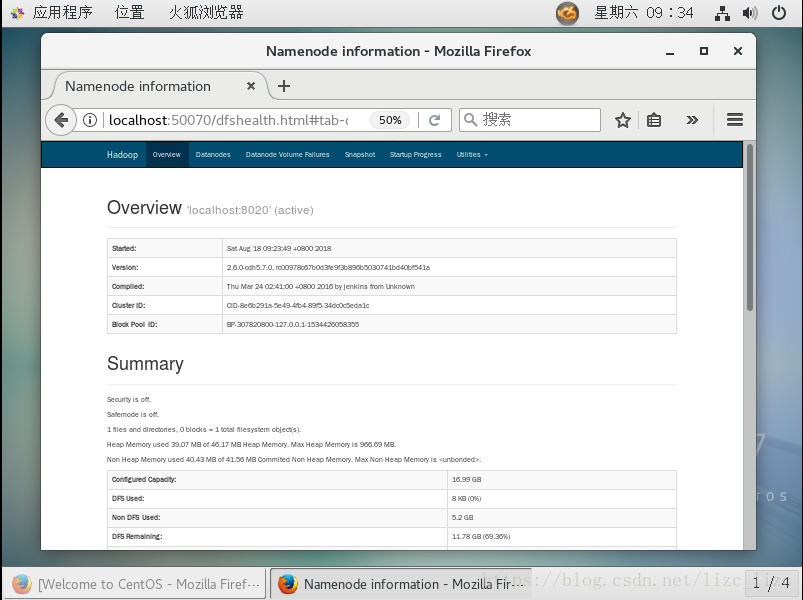
停止hdfs
进入hadoop安装目录的sbin目录下执行./stop-dfs.sh
[root@localhost sbin]# ./stop-dfs.sh五、配置hadoop环境变量
为了方便使用hadoop的一些命令,将hadoop的bin目录配置到系统的环境变量
[root@localhost /]# vim /etc/profile将以下内容粘贴到配置文件的后面
export HADOOP_HOME=/soft/hadoop-2.6.0-cdh5.7.0
export PATH=$HADOOP_HOME/bin:$PATH
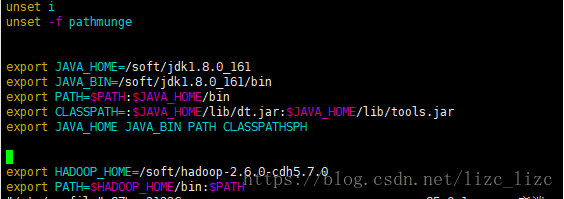
YARN环境搭建
https://blog.youkuaiyun.com/lizc_lizc/article/details/81839910





















 1718
1718

 被折叠的 条评论
为什么被折叠?
被折叠的 条评论
为什么被折叠?








